WELCOME TO EZLASSO.COM
Website chia sẽ những thông tin về thủ thuật máy tính, công nghệ.
Nếu bạn có thắc mắc về máy tính - công nghệ hãy tìm trên google theo cú pháp: Từ Khoá + Ez Lasso
Trong quá trình lướt web bạn thường xuyên lưu lại những trang hay bằng cách đặt Bookmark trên Chrome hay Firefox. Nhưng vì bước sai lầm bạn đã xoá các Bookmark này. Vậy để khôi phục Bookmark đã xoá trên Chrome hay Firefox đỡ tốn thời gian đi lục tìm lại trên internet.
Tuy thế trong quá trình dọn dẹp các trình duyệt web bạn vô tính xóa đi những địa chỉ liên kết quan trọng trên website. Thậm chí bạn có thể nhầm tất cả các Bookmark đã lưu. Nhưng bạn đừng quá lo vì đã có những bản sao lưu Bookmark để khôi phục Bookmark đã xoá trên Chrome và Firefox nhanh chóng trong phần sau hướng dẫn từ Ez Lasso đây nhé.
Cách khôi phục bookmark đã xoá trên Chrome
Trong Chrome không có tùy chọn Undo (quay lại) sau khi bạn đã xoá toàn bộ thư mục chứa Bookmark trên chrome mà không có cách khôi phục Bookmark đã xoá trên Chrome nào. Nếu như bạn đã xuất bookmark trên chrome bạn có thể nhập bản sao lưu này nhé
Lưu ý: Nếu như bạn đã vô tình xóa Bookmark trên Chrome thì bạn hãy đóng tất cả những cửa sổ đang mở trên chrome và đóng rảnh chrome và không được khởi chạy lại. Vì trình duyệt Chrome có 1 file Bookmark duy nhất và ghi đè lên nên khi bạn bật lại hay bật lên 1 tab trình duyệt chrome mới thì Chrome sẽ lập tức ghi đè lại. Bây giờ bạn hãy làm lần lượt các bước sau đây nhé:
Bước 1: Bạn hãy nhập đường dẫn sau: Chrome://version/ sau đó kéo xuống dưới bạn sẽ thấy đường dẫn cấu hình và copy cấu hình đó. Sau đó và dán vào Windows Explorer (sử dụng phím tắt Windows + E). Nếu như bạn bị ghi đè thì hãy đi theo đường dẫn sau đây:
C:\Users\USERNAME\AppData\Local\Google\Chrome\User Data\Default
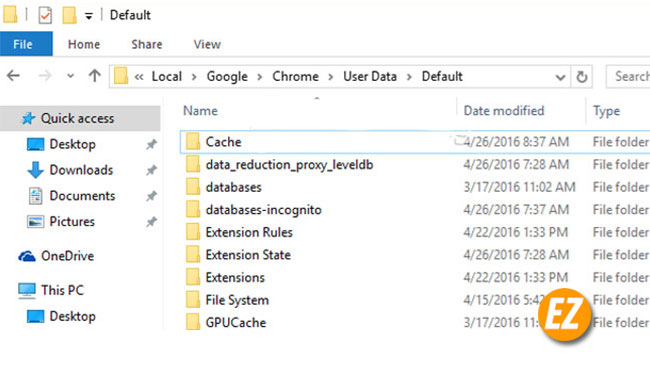
Bạn hãy thay thế User data bằng tên user máy tính của mình nhé. Nếu như bạn không biết user của máy mình thì hãy sử dụng tổ hợp phím R để bật cửa sổ RUN và nhập lệnh C:\User\User\appdate. Lúc này tên User máy tính hiện lên.

Bước 2: Khi bạn đi tới cửa sổ chứa file Bookmarks và Bookmarks.Bak. Trong đó Bookmark là dấu trang hiện tại còn Bookmarks.Bak là tập tin sao lưu trước đó mà bạn muốn phục hồi.
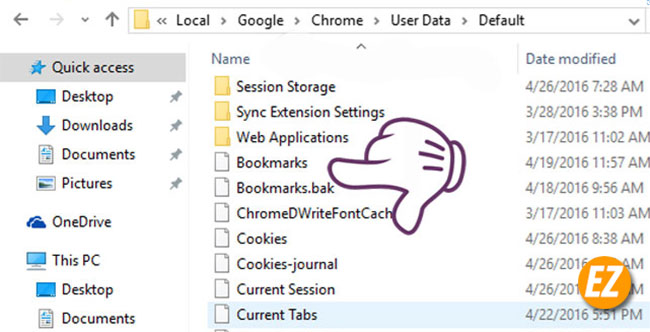
Tiếp theo bạn hãy đổi lần lượt tên 2 tập tin này bằng cách chọn chuột phải vào file và chọn rename (hoặc sử dụng phím F2 để đổi nhanh chóng). Đổi tên từ:

- Bookmark thành Bookmarks.old
- Bookmark.Bak thành Bookmark
Trong khi bạn thực hiện đổi tên bạn sẽ nhận được 1 thông báo yêu cầu xác nhận bạn hãy chọn Yes nhé
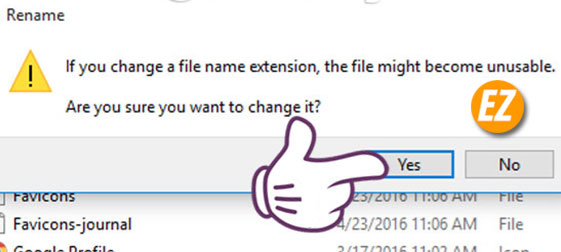
Như thế bạn đã có thể khôi phục Bookmark đã xoá trên Chrome và tha hồ đánh dấu lại những trang bạn muốn nhé.
Cách khôi phục Bookmark đã xoá trên Firefox
DCũng giống với Chrome thì việc xoá các Bookmark không thể là điều không tránh khỏi. Nhưng khác với Chrome thì trình duyệt website Firefox có khả năng lưu lại 10 bản sao bookmark mới nhất nên quá trình khôi phục Bookmark đã xoá trên Firefox sẽ có phần dễ dàng hơn.
Đầu tiên bạn hãy chọn mục Đánh dấu trang trên thanh công cụ và chọn Các trang đã đánh dấu.

Lúc này bạn sẽ nhận được 1 cửa sổ thư viện mang tên Library bạn hãy chọn vào mục Quản lý (Organize) và chọn Hoàn tác (undo). Hoặc bạn có thể nhấn tổ hợp phím Ctrl + Z để quay lại
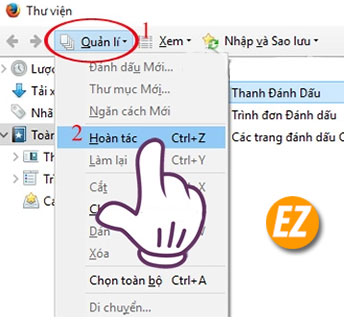
Ngoài ra bạn có thể Firefox còn cho bạn tự động dự phòng các Bookmark định kỳ. Nếu như bạn đã lỡ tay khôi phục lại nhé. Bạn chỉ việc Nhập và Sao lưu (import and Backup) trên thanh công cụ của cửa sổ thư viện.
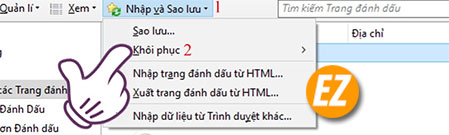
Sau đó bạn hãy chọn khôi phục và chọn thời gian mà phiên bản sao lưu Bookmark mà bạn muốn khôi phục

Khi chọn xong bạn sẽ nhận được 1 thông báo xác nhận bạn hãy nhấn Ok để tiến hành khôi phục Bookmark đã xoá trên Firefox nhé.

Xem thêm các bài viết khác:
- Cách sao lưu Bookmark trên Google Chrome hay Cốc Cốc về máy
- Browser là gì? Dùng để làm gì? Những điều cần biết về Browser?
Như vậy bạn đã có thể khôi phục Bookmark đã xoá trên Chrome và Firefox rồi nhé. Cho dù Bookmark đã có thể xoá thì chỉ vài bước bạn đã có thể khôi phục bất cứ lúc nào.







